無線LANによるインターネット接続を一時的に停止したい場合は、次のQ&Aをご覧になり、無線LANの電波を停止してください。 無線LANの電波を停止 / 発信する方法を教えてください。(2009年冬モデル〜2012年夏モデル)
無線LANの電波を停止 / 発信する方法を教えてください。(2009年冬モデル〜2012年夏モデル)
Q&Aナンバー【6208-4149】更新日:2020年1月6日
このページをブックマークする(ログイン中のみ利用可)
[Windows 7] 無線LANを無効にする方法を教えてください。
| 対象機種 | すべて |
|---|---|
| 対象OS |
|
 質問
質問
他社製の無線LANカードを使いたいので、パソコンの無線LANを無効する方法を教えてください。
パソコンの無線LANを、完全に停止する方法を教えてください。
パソコンの無線LANを、完全に停止する方法を教えてください。
 回答
回答
「デバイスマネージャー」から無線LANの設定をします。
アドバイス
無線LANを無効にする手順は、次のとおりです。

お使いの環境によっては、表示される画面が異なります。
- 「コンピューター」を右クリックし、表示されるメニューから、「プロパティ」をクリックします。

- 「システム」が表示されます。
「タスク」欄の「デバイスマネージャー」をクリックします。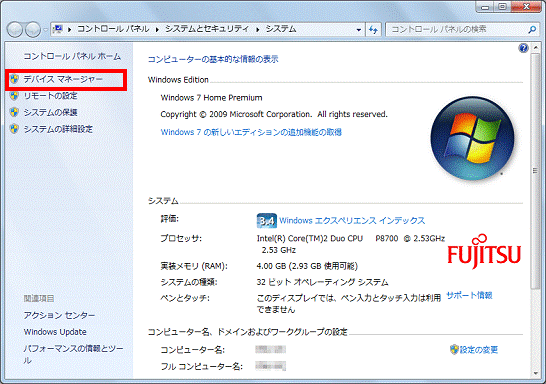
- 「デバイスマネージャー」が表示されます。
「ネットワークアダプター」の左にある三角をクリックします。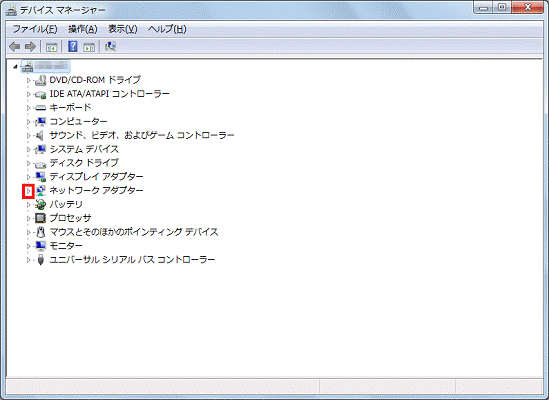
- 表示される項目から無線LANアダプターを右クリックし、表示されるメニューから「無効」をクリックします。アドバイス
次は、無線LANアダプターの一例です。
- Intel(R) WiFi Link 5300 AGN
- Intel(R) WiFi Link 5100 AGN
- Intel(R) WiFi Link 5150
- Atheros AR928X Wireless Network Adapter
- Atheros AR9285 Wireless Network Adapter
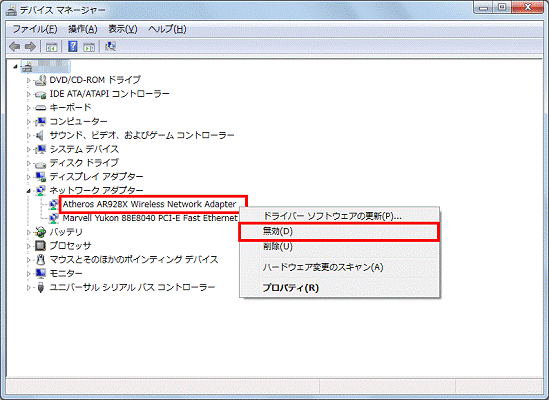
(「Atheros AR928X Wireless Network Adapter」をクリックした場合) - Intel(R) WiFi Link 5300 AGN
- 「このデバイスを無効にすると機能しなくなります。」と表示されます。
「はい」ボタンをクリックします。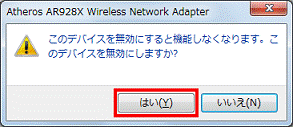
- 手順4.で右クリックした無線LANアダプターのアイコンに、「↓」が表示されたことを確認します。
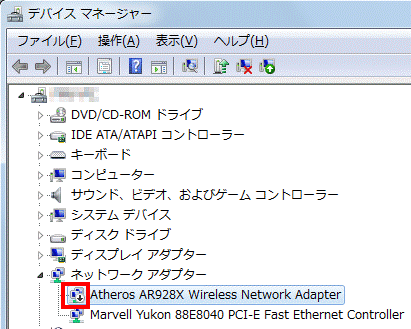
- 「×」ボタンをクリックし、「デバイスマネージャー」を閉じます。
- 「×」ボタンをクリックし、「システム」を閉じます。



